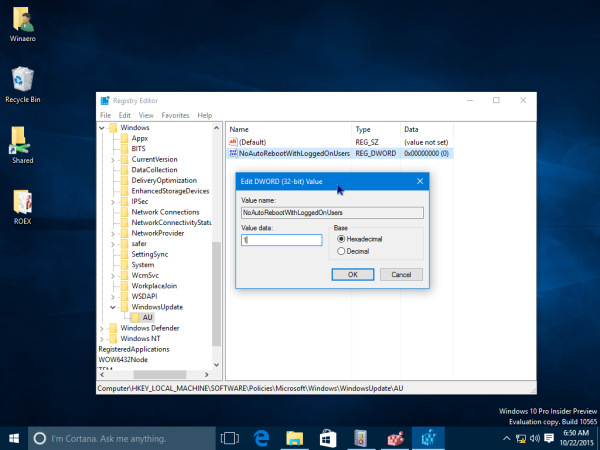விண்டோஸ் 10 க்கு கட்டமைக்கப்பட்டுள்ளது புதுப்பிப்புகளை தானாக நிறுவவும் பெட்டிக்கு வெளியே. இந்த மாற்றம் விண்டோஸின் பல பயனர்களால் மிகவும் கோபமடைகிறது, ஆனால் மைக்ரோசாப்ட் மனந்திரும்பாது மற்றும் தொடர்ந்து புதுப்பிப்புகளை கட்டாயப்படுத்துகிறது தேர்ந்தெடுக்கப்பட்ட பதிவிறக்கத்திற்கு தேர்வு செய்ய வேண்டாம் அவற்றை நிறுவவும். இந்த OS இன் சில பதிப்புகள் பயனரை விண்டோஸ் புதுப்பிப்பு அமைப்புகளை மாற்ற அனுமதிக்காது. ஒரு குறிப்பிட்ட நேரத்தில் புதுப்பிப்புகள் நிறுவப்படும் போது இது தானாக மறுதொடக்கம் செய்வதை நீங்கள் கவனிக்கலாம். உங்கள் கணினியை மறுதொடக்கம் செய்ய உங்களுக்கு எந்த திட்டமும் இல்லை மற்றும் சில முக்கியமான விஷயங்களில் பிஸியாக இருந்தால் இது மிகவும் எரிச்சலூட்டும் விஷயம். நீங்கள் YouTube இல் எதையாவது பார்க்கும்போது அல்லது சில முக்கியமான ஆன்லைன் பரிவர்த்தனைகளைச் செய்யும்போது இது மீண்டும் துவக்கப்படலாம். அதிர்ஷ்டவசமாக, OS நடத்தை மாற்றவும், புதுப்பிப்பு நிறுவல்களுக்கு விண்டோஸ் 10 தானாக மறுதொடக்கம் செய்வதைத் தடுக்கவும் முடியும்.
 புதுப்பி: இந்த முறை சமீபத்திய சாளரம் 10 பதிப்பில் இயங்காது. வேலை செய்யும் முறை பின்வருமாறு:
புதுப்பி: இந்த முறை சமீபத்திய சாளரம் 10 பதிப்பில் இயங்காது. வேலை செய்யும் முறை பின்வருமாறு:
புதுப்பிப்புகளை நிறுவிய பின் விண்டோஸ் 10 மறுதொடக்கங்களை நிரந்தரமாக நிறுத்துவது எப்படி
கீழேயுள்ள தகவல்கள் விண்டோஸ் 10 இன் ஆர்டிஎம் உருவாக்கத்திற்கு மட்டுமே பொருந்தும் (10240). உதவிக்குறிப்பு: எப்படி கண்டுபிடிப்பது என்பதைப் பார்க்கவும் நீங்கள் இயங்கும் விண்டோஸ் 10 பதிப்பு .
- திறந்த பதிவேட்டில் திருத்தி .
- பின்வரும் பதிவு விசைக்குச் செல்லவும்:
HKEY_LOCAL_MACHINE மென்பொருள் கொள்கைகள் மைக்ரோசாப்ட் விண்டோஸ் விண்டோஸ் புதுப்பிப்பு AU
உங்களிடம் இந்த விசை இல்லை என்றால், அதை உருவாக்கவும்.
உதவிக்குறிப்பு: உங்களால் முடியும் ஒரே கிளிக்கில் விரும்பிய பதிவு பதிவேட்டில் அணுகவும் . - இங்கே பெயரிடப்பட்ட புதிய DWORD மதிப்பை உருவாக்கவும் NoAutoRebootWithLoggedOnUsers அதை 1 ஆக அமைக்கவும்.
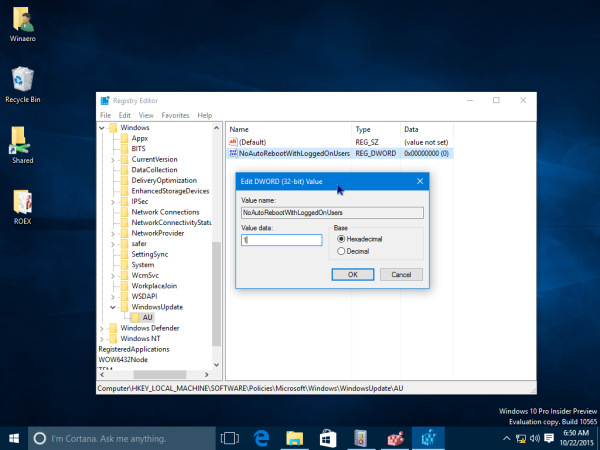
- உங்கள் கணினியை மறுதொடக்கம் செய்யுங்கள் மாற்றங்கள் நடைமுறைக்கு வர.
அவ்வளவுதான். தற்போது உள்நுழைந்த பயனருக்கு விண்டோஸ் 10 தானாக மறுதொடக்கம் செய்யாது.
உங்கள் சிம்ஸ் பண்புகளை எவ்வாறு மாற்றுவது சிம்ஸ் 4
அவ்வளவுதான்.